- アンソロジー寄稿 募集要項
正式名称
Funny Yummy Witches パンフレット&記念アンソロジー 「Mystic recipe Vol.2」
ジャンル
- クッキーランシリーズのみのイラストであること
- 期間問わずクッキーランシリーズを好きであること
- サークル参加・一般参加は問いません
頒布日・場所
2023年10月1日 難波御堂筋ホール
締切日
寄稿申込締切日 2023年6月30日
原稿締切日 2023年7月31日
頒布価格
B5サイズ 一冊 1,500円(予定)
サークル参加の場合は 一冊500円になります。
また価格は寄稿募集終了後に変わる可能性がありますので予めご了承ください。
注意事項
今回はパンフレットとアンソロジーが一冊になっています。
パンフレットは会場への入場券代わりとなります。一人一冊必ず必要です。
事前にオンラインまたは現地で購入する必要があります。
詳細は「オンライン決済ページ」のパンフレット項目をご覧ください。
原稿について
【フルカラーイラスト】
アンソロジーですが、ページ数や印刷の都合上、
フルカラーイラストのみでの取扱いとさせていただきます。
漫画や小説での形式は受付できませんので予めご了承ください。
一人何枚でも参加可能です。
禁止事項
- エロ・グロを含む公然の場にはふさわしくない内容は受付できません。
- 高校生未満の方の場合は保護者の方の許可をいただいてください。
- 特定の内容や人物を非難するような内容も禁止です。
- 既に他所で公開済み作品での応募はご遠慮下さい。
頒布後の取扱い
アンソロジー及びイベント開催から2年間は、Web紙媒体問わず再掲、再録はご遠慮ください。
またファニヤミ公式がイベント終了後も通販などでパンフレット兼アンソロジーを頒布する可能性があります。 その点もご理解の上、応募いただければと思います。
テンプレート
このページ下部で各種形式でのテンプレートを用意しています。こちらをお使いください。
印刷の仕様などの詳細はこのままこのページをご確認ください。
- 原稿作成時の注意事項
RGBとCMYKについて
RGBとCMYKについてご存じでしょうか。見たことある方もいるかと思います。詳細な説明は検索すれば簡単に出てくるので省きますが、大まかな違いとしてはRGBは「ディスプレイ用」、CMYKは「印刷用」の違いという認識でいいと思います。そこで、何が問題なのかと言いますと、一般的なデジタル絵のまま印刷してしまうと、色味が変わってしまうため注意が必要なのです。
上記に示した色見本ですが、それぞれの色のRGBが上、CMYKでの表示が下になります。蛍光色に近い色が特に変わって見えると思います。逆に落ち着いた色はそこまで変化はありません。ですのでイラスト全ての色味がガラッと変わってしまう事はないのですが…
このジャンルの絵を描いている方ならご理解いただけるかと思いますが、クッキーのイラストに使われている色が結構鮮やかなんですよね。
ですので原作の色使いのまま原稿を出してしまうと思ったような色味よりもくすんでしまうことが多いです。Photoshopのような高性能ソフトをお持ちならCMYKでの作業に慣れている方がほとんどかと思いますが、このご時世いろんなソフトで絵を描くことができます。自分が知る限りですが、CMYKでの作業、書き出し方法を以下にテンプレートと共に記しています。もしよければご参考になさってください。
- 原稿テンプレート
透過PNG
こちらがアンソロジー原稿のテンプレートになります。
天地左右に各3mmずつ断ち切り線を設けています。この線の大きさが実際の製本サイズとなりますが、イラストはテンプレートめいっぱいに描いてください。また、内側の基準線は、この線より外側だと断裁ギリギリだったりノド(製本の綴じ部分)に巻き込まれて見えなかったりするので「この内部に重要な部分を入れて下さい」の線になります。
Photoshop
Photoshopの場合、上記テンプレートをお使いください。既にCMYKでのカラープロファイルを設定しているので、そのまま作業しJPGとして書き出していただければ大丈夫です。
CLIP STUDIO PAINT
CLIP STUDIO PAINT では、RGBでの編集のみでCMYKで編集することができません。ですがプレビューのみCMYKで色味を確認することができます。以下ではその方法とCMYKで画像を書き出しする方法を紹介しています。
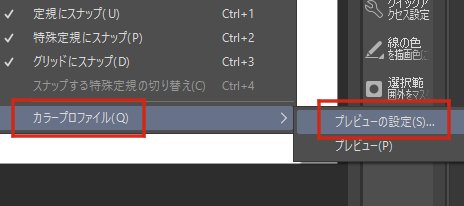
1. メニューバー の【表示】を選択して最下部の【カラープロファイル】⇒【プレビューの設定】を選択。
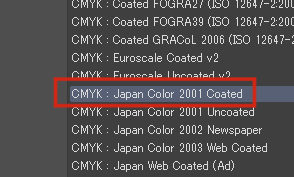
2. 【プレビューするプロファイル】から『CMYK : Lapan Color 2001 Coated』を選択。そのままOKを選択してキャンバスに戻ります。
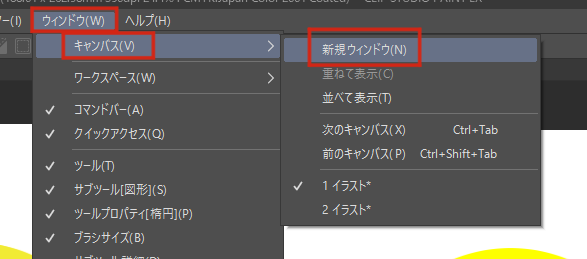
3. メニューバー【ウィンドウ】の【キャンバス】⇒【新規ウィンドウ】を選択。すると同じデータで複数のウィンドウが出てきます。
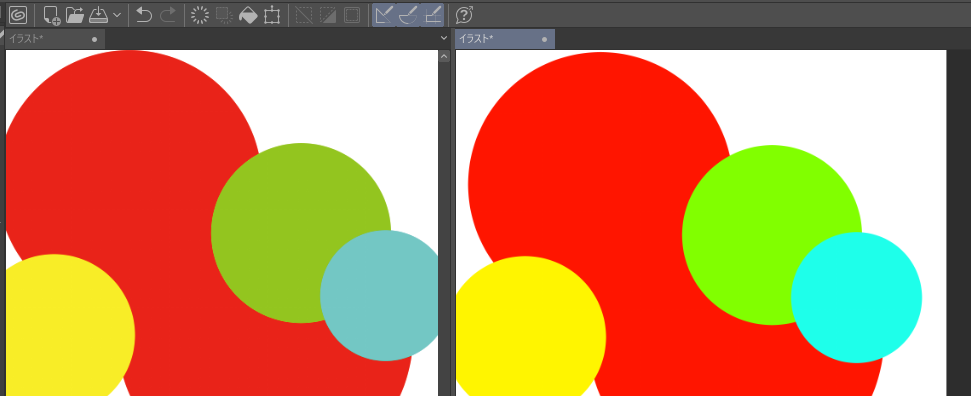
4. ウィンドウを好きなように並べてもいいです。片方を手順(1)の画像を参考に【プレビュー】のチェックを外すと、RGBとCMYKを見比べながら作業ができます。
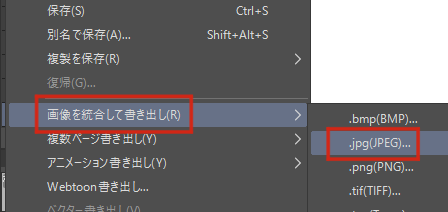
5. CMYKのまま画像として書き出す場合は【画像を統合して書き出し】⇒【jpg】を選択します。
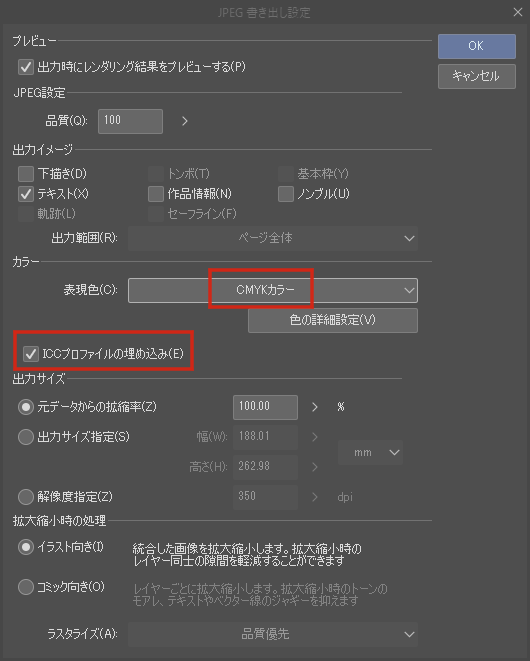
6. 書き出し設定の際に表現色を【CMYKカラー】に変更し、その左下の【ICCプロファイルの埋め込み】にチェックを入れて下さい。画像の書き出しはこれで大丈夫です。
Procreate
ProcreateはCMYKでの作業が可能です。既にCMYKのカラープロファイルを設定したテンプレートを用意しているのでこちらをお使いください。ダウンロードできましたら下記の通りにキャンバス情報の確認を行ってください。
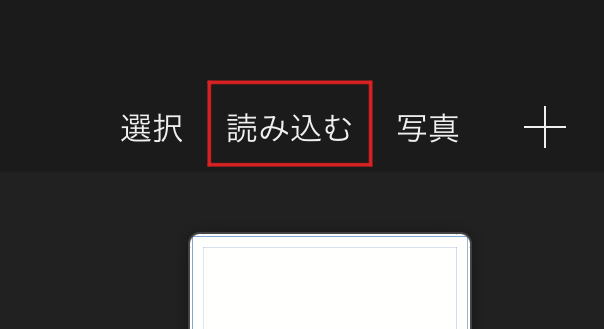
1. アプリを開いた初期画面から【読み込む】を選択し、ダウンロードしたテンプレートを読み込みます。自動的にキャンバスが開かれます。
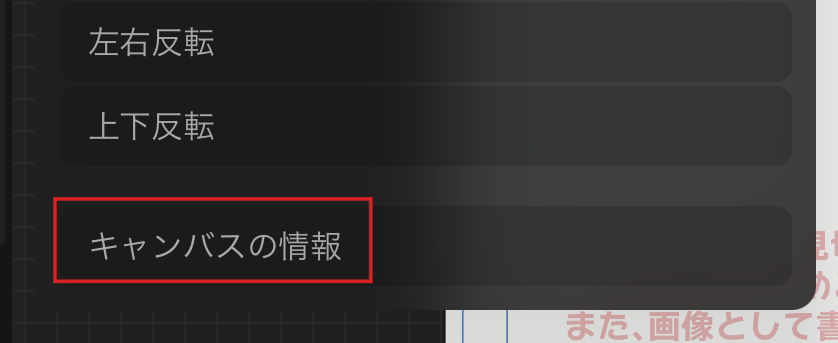
2. キャンバスが開かれたらまずカラープロファイルの確認をします。【アクション】メニューから「キャンバスの情報」を選択します。
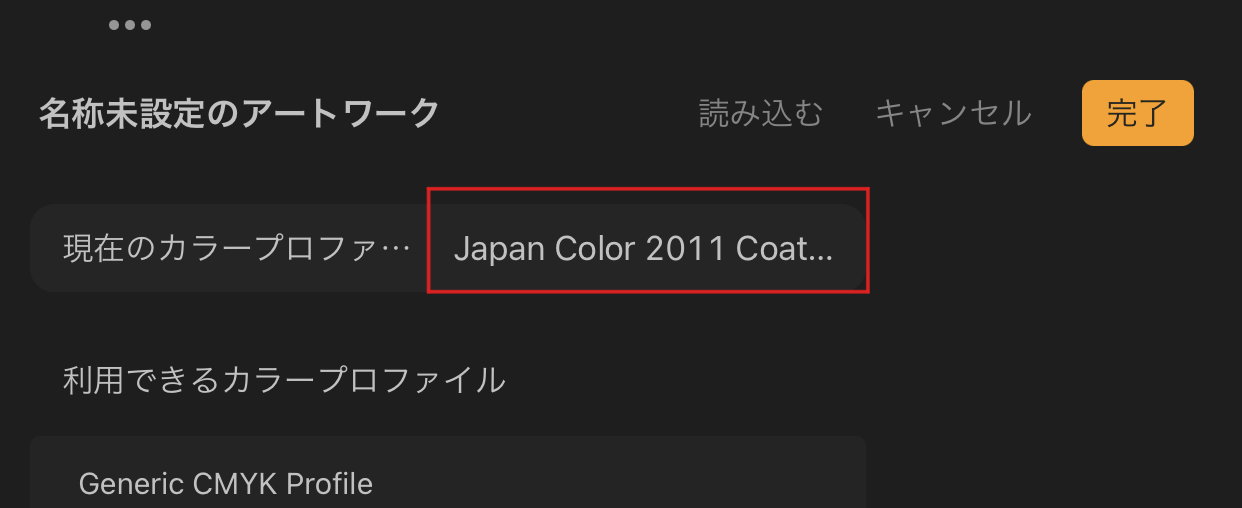
3. 左メニューの【プロファイル】から【現在のカラープロファイル】が『Japan Color 2011 Coated』になっていることを確認してください。これで大丈夫です。
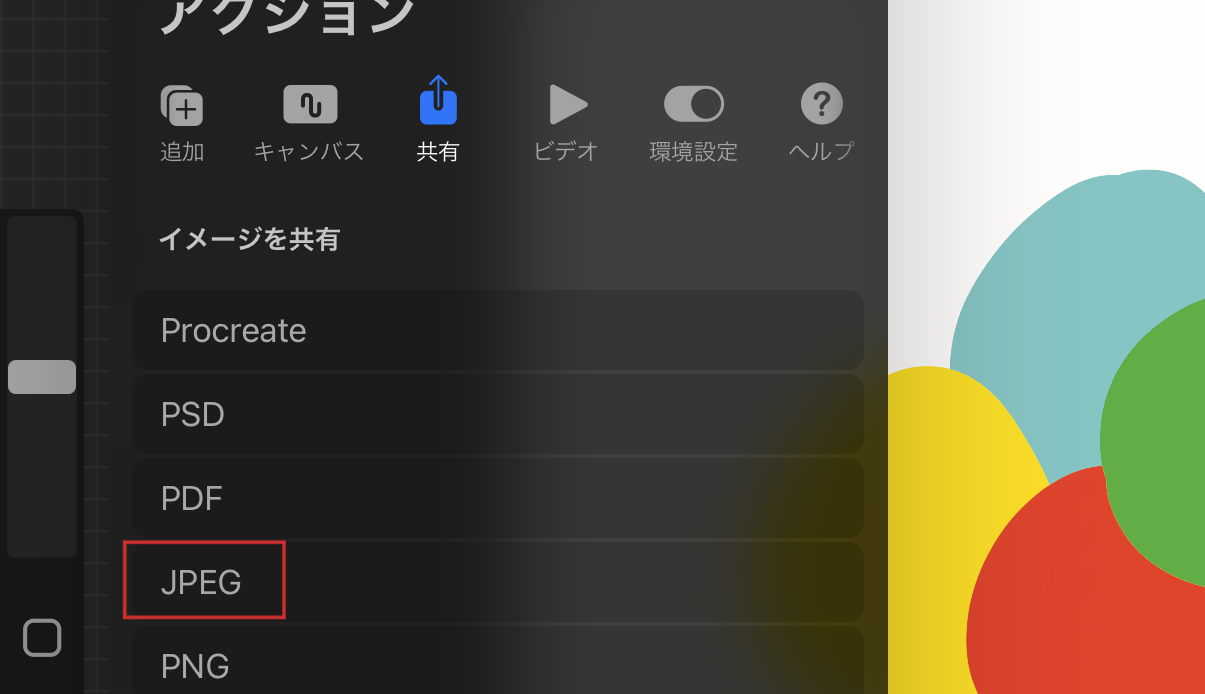
4. 画像として書き出す際は、「JPEG」を選択してください。これを出していただければ大丈夫です。
その他ソフト
IbisPaint等をお使いの方はこちらの透過pngでのテンプレートをお使い下さい。また、IbisPaintではCMYKでのプレビューや書き出しはできないため、もし色味などの確認をご希望の場合はアンソロジー申込フォームの該当欄にチェックを入れてご送信ください。以下はIbisPaintを元に操作説明を行っています。
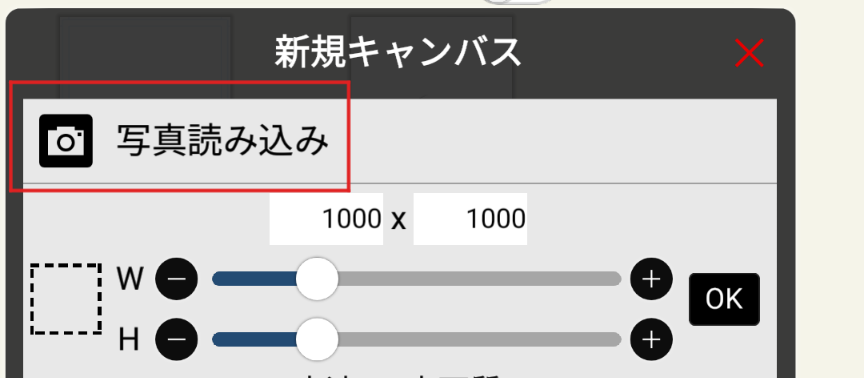
1. 新規作成の【写真読み込み】からダウンロードした透過テンプレート画像を読み込みます。
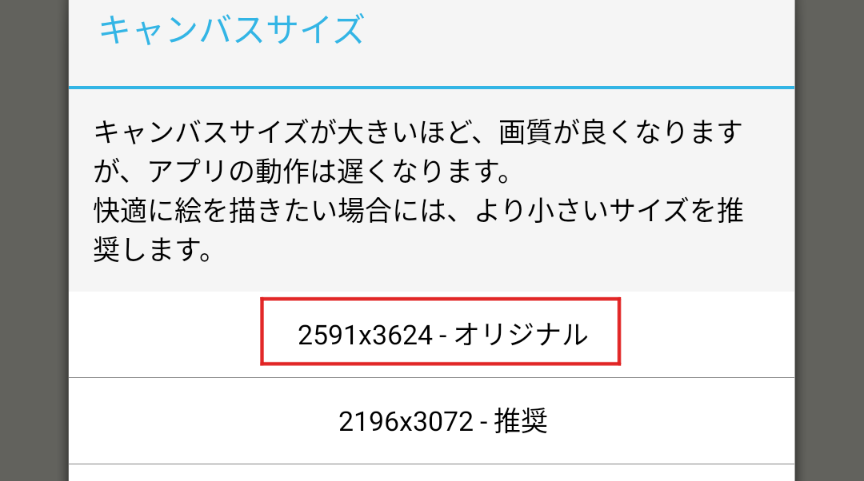
2. オリジナルの大きさか、少し小さいサイズで作業をするかのダイアログが出てくる場合があります。サイズの変更は無しで【オリジナル】の大きさでお願いします。
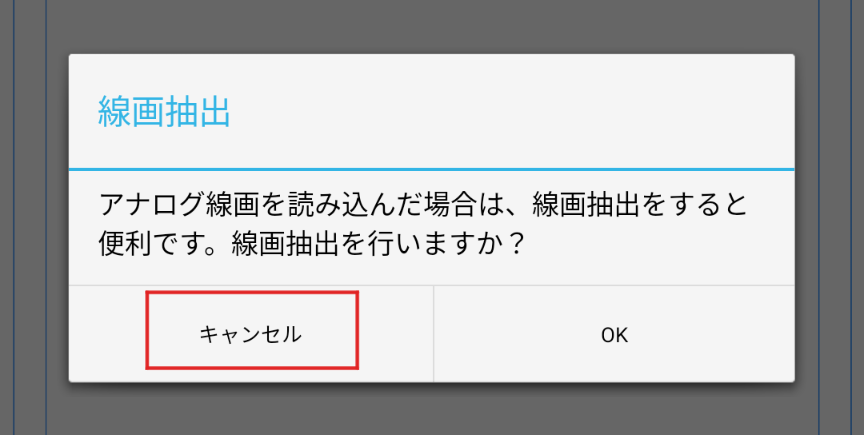
3. 既に透過処理はされているので、線画抽出は行わなくて大丈夫です。「キャンセル」を選択してください。
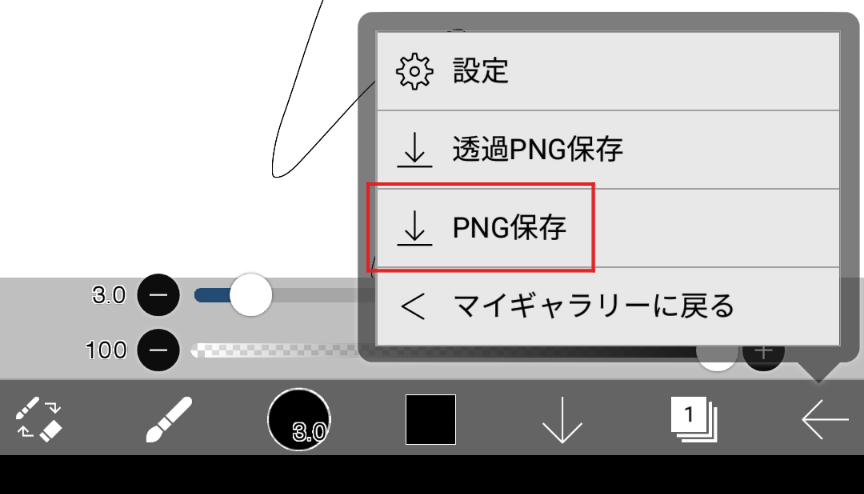
4. 作品が完成したら【PNG保存】を選択して画像を書き出してください。こちらを送信いただければ問題ありません。

